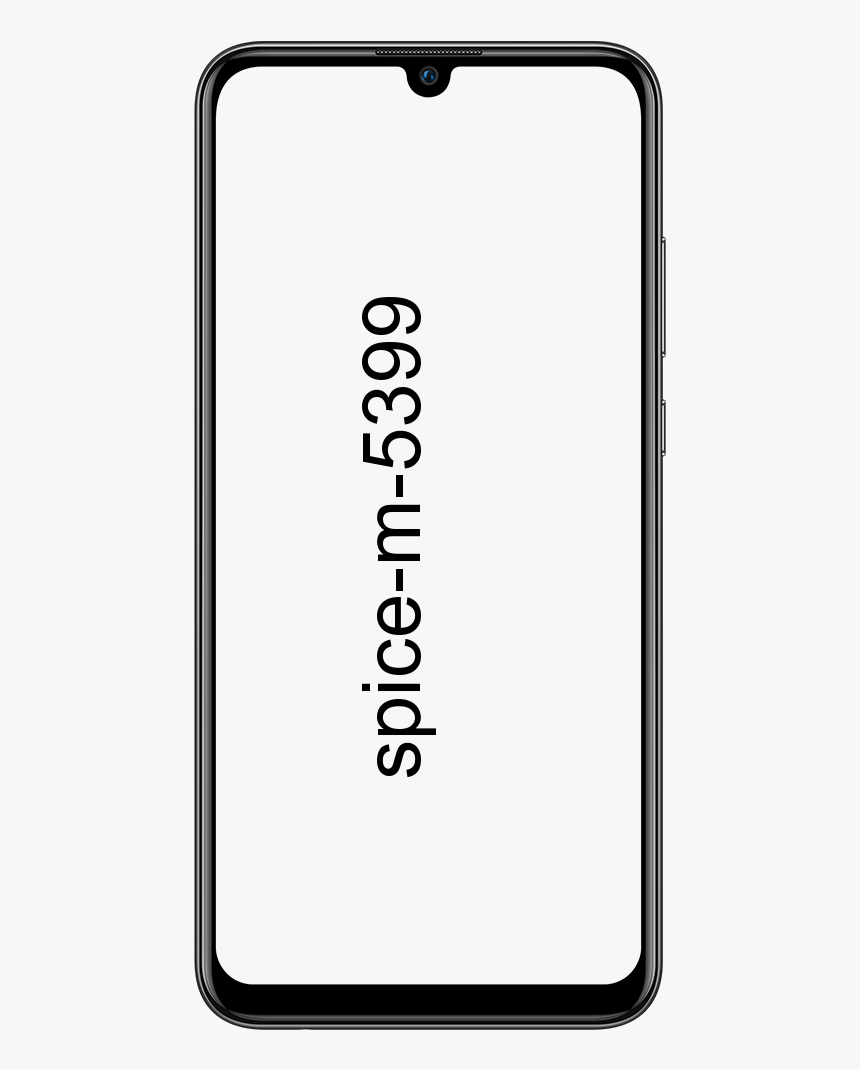Ga met deze eenvoudige stappen naar de herstelmodus van de iPhone XR, XS, XS Max en X

chroom flikkert tijdens het scrollen
Soms bevinden we ons in situaties waarin onze iPhone is links op de Apple-logo en start niet, het is zit vast in de iTunes-logo met een USB-kabel of de computer herkent de computer niet.
Dat is waarom wij Cadeau sommige opties naar invoeren de herstelmodus van de iPhone XS, XR, XS Max of X, computers die kunnen zijn hersteld met iTunes of Finder, het laatste beschikbaar voor macOS Catalina en eerdere versies.
iPhone-herstelmodus
Het eerste wat jij nodig hebben is een USB-kabel en een computer met de versie meest actueel van iTunes of MacOS Catalina, net zoals zorg ervoor dat naar hebben naar back-up apparaat voordat u het proces start.
- We verbinden de iPhone XR, XS, XS Max of X naar een computer door het USB kabel.
- We openen iTunes op Mac of Windows, of Finder op macOS Catalina.
- We drongen aan en we laten los de sleutel volume omhoog op de iPhone, doe dan hetzelfde met die van lager volume.
- Dan we drukken op de aanknop tot de iPhone wij Mark de optie herstelmodus, en selecteer.
- Op dit punt, iTunes ofFinder zal ons een alert wat aangeeft dat een iPhone is gevonden in herstelmodus.
- Na binnenkomst Herstelmodus, we kunnen het iPhone XR, XS, XS Max, X met de nieuwste beschikbare versie van iOS, of herstellen naar de versie wij willen van iTunes of Finder en klaar!
Hoe komen we uit de herstelmodus?
Het proces uit van herstelmodus vindt plaats in automatisch als het eenmaal is hersteld of bijgewerkt iPhone echter ook kan uitgaan op deze manier zonder enige restauratie uit te voeren het produceren van een harde reset op het apparaat als volgt:
- We hebben de verbinding verbroken de iPhone vanaf de computer.
- Dan gaan we druk op en laten gaan van de knop volume omhoog en omlaag zoals we deden in het vorige proces, en daarna blijf drukken de aanknop totdat jij zien de logo van appel op de scherm van de iPhone.
- Hierdoor wordt de iPhone eruit gehaald van de herstelmodus en het zal de iPhone in de vorige staat voordat u de herstelmodus start.
Onthoud dat alle appel apparaten kan dit invoeren herstelmodus, echter zo configuratie hangt af van de apparatuur in kwestie.